Verbind/bedien computers via een netwerk met KontrolPack

Beheer computers in uw netwerk eenvoudig met KontrolPack. Verbind en beheer computers met verschillende besturingssystemen moeiteloos.
Er zijn een aantal geweldige radio-applicaties op het Linux-platform die je kunt gebruiken om naar FM-radio te luisteren op Linux. In het verleden heb ik over Gradio geschreven , evenals over sommigen en anderen . Sinds we over die apps hebben gesproken, is er enige tijd verstreken en is er een nieuw programma met de naam Odio op het toneel verschenen.
Wat is Odio? Het is een mooie internetradio-applicatie. Het heeft een moderne interface, is verfrissend eenvoudig te gebruiken en heeft een aantal indrukwekkende functies zoals favorieten, stationsranglijsten en meer!
In dit bericht ga ik het hebben over hoe je de Odio-app in handen kunt krijgen en deze kunt gebruiken om naar FM-radio op Linux te luisteren. Ik zal het ook hebben over het navigeren door enkele van de meest handige functies. Laten we beginnen!
Snap-ondersteuning inschakelen
De radio-applicatie Odio geniet brede ondersteuning op Linux, vanwege Snap-pakketten. De enige manier waarop je deze applicatie op Linux kunt gebruiken, is met een Snap, dus voordat je verder gaat, is het van cruciaal belang dat je de Snapd-service op je systeem inschakelt.
Vanaf nu werken Snap-pakketten op bijna elke Linux-distributie die er is. Specifiek, Ubuntu, Debian, Fedora, OpenSUSE, Arch Linux, Solus, Gentoo, Linux Mint, Raspberry Pi en nog veel meer.
Als je niet zeker weet of je Linux-distributie Snaps ondersteunt, ga dan naar de Snapcraft-ontwikkelaarswebsite , ze hebben een lijst met welke Linux-besturingssystemen Snap-pakketten kunnen uitvoeren. Bovendien heeft Snapcraft gedetailleerde instructies om de Snapd-runtime op elk ervan te laten werken!
Kun je de instructies op de Snapcraft-website niet vinden? Wij kunnen helpen! Bekijk onze tutorial over het opzetten van Snap-pakketten op Linux . Het behandelt hoe Snapd te installeren, de services in te schakelen en zelfs Snap-pakketten te gebruiken voor de meeste moderne Linux-besturingssystemen.
Odio installeren
Nu de SnapD-runtime op uw Linux-systeem werkt, kan de Odio-toepassing worden geïnstalleerd via de Snap Store. Start een terminal door op Ctrl + Alt + T of Ctrl + Shift + T op het toetsenbord te drukken . Voer daarna de onderstaande opdracht in om het installatieproces te starten.
sudo snap install odio
Als alternatief, als u de terminal niet leuk vindt, opent u Gnome Software, KDE Discover of het Ubuntu Software Center, klikt u op het zoekvak, typt u "Odio" en selecteert u vervolgens de knop "installeren".
Toegang tot populaire stations
Odio heeft verschillende manieren om online naar de radio te luisteren, daarom gebruiken velen op Linux het liever voor hun luisterbehoeften. Een van de beste functies is het gedeelte 'Topklik'; een lijst met de populairste radiostations die de app te bieden heeft.
Om toegang te krijgen tot de Top Click-categorie in Odio, start u de app en laat u deze laden. Zoek vervolgens "Home" in de zijbalk en selecteer het om naar de welkomstpagina te gaan. Zoek dan vanaf daar naar de optie met de tekst "Top Click" en selecteer deze met de muis. Je wordt dan naar enkele van de meest beluisterde stations gebracht.
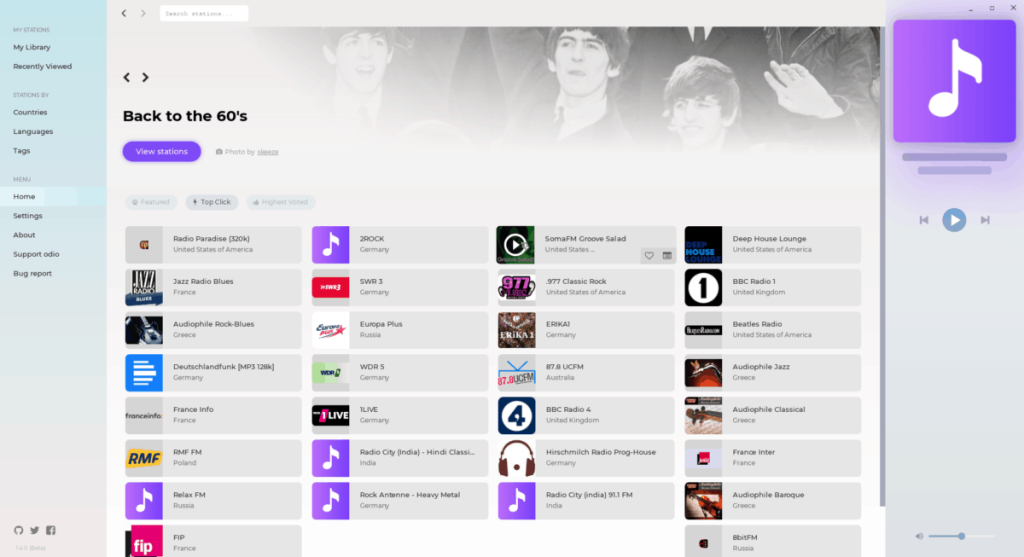
Zodra je het gedeelte Top Click hebt bereikt, kijk je door en vind je waarnaar je wilt luisteren en klik je op de afspeelknop om de stream te starten. Of klik op het hartpictogram om de zender op te slaan in uw favorieten zodat u ze later kunt bekijken.
Aanbevolen zenders
Afgezien van de "Top Clicks" -radiostations, heeft Odio ook enkele zorgvuldig geselecteerde radiostations om naar te luisteren, te vinden onder het gedeelte "Aanbevolen" onder "Home".
Zoeken naar zenders
De radio-applicatie Odio heeft een indrukwekkende zoekfunctie die gebruikers kunnen gebruiken om snel door de uitgebreide bibliotheek met stations te bladeren om iets te vinden om naar te luisteren. Om deze functie te gebruiken, klikt u op het zoekvak met de tekst 'zoekstations' en schrijft u er enkele trefwoorden in. Druk vervolgens op de Enter- toets op uw toetsenbord om de resultaten te laden.
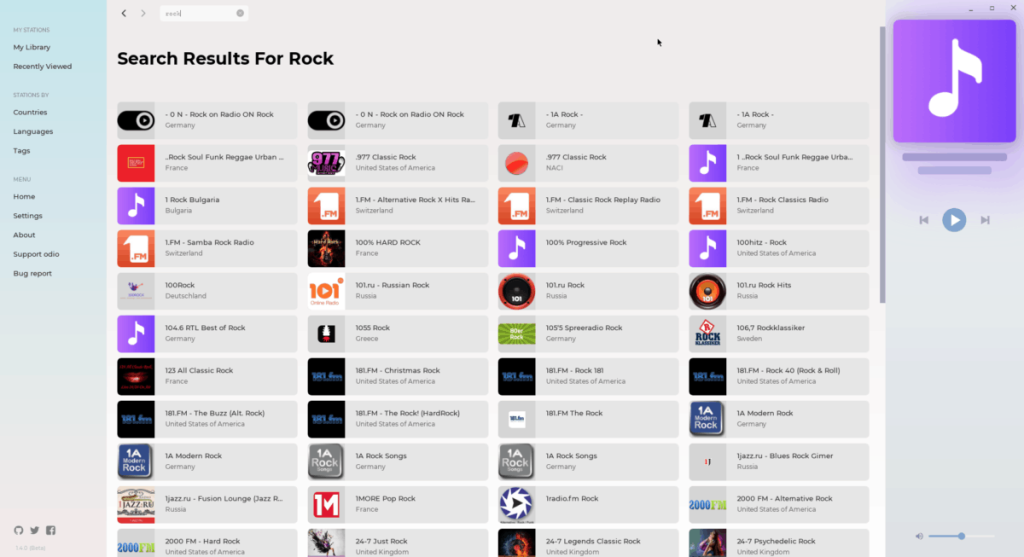
Zoekresultaten tonen u een lijst met kanalen op basis van uw zoekwoorden. Kijk door en vind degene die je zou willen luisteren. U kunt ook het hartpictogram selecteren om het op te slaan in uw stationsbibliotheek.
Sorteer stations op land en taal
Een groot voordeel van online radio is dat u overal ter wereld naar zenders kunt kijken, waar ter wereld u ook bent. Odio is in dit opzicht uitstekend en laat gebruikers zelfs radiostations sorteren op basis van specifieke talen en landen.
Om op land te sorteren, kijk je naar de linkerzijbalk in de Odio-app en klik je op de optie "Landen". Je ziet dan een enorme lijst met landen. Ga door en klik op de vlag van het land in de lijst waarvan u de stations wilt bekijken.
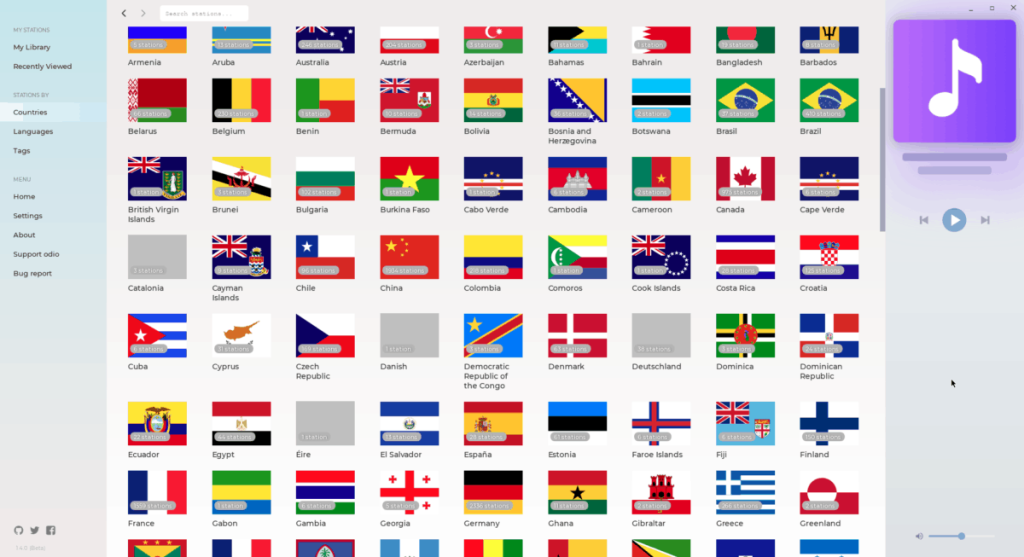
Sorteren op taal werkt hetzelfde als sorteren op land. Om dit te doen, zoekt u de optie "Taal" in de zijbalk en klikt u erop met de muis. Bekijk vervolgens de lijst met talen en selecteer degene die u direct radiostations in die bepaalde taal wilt zien.
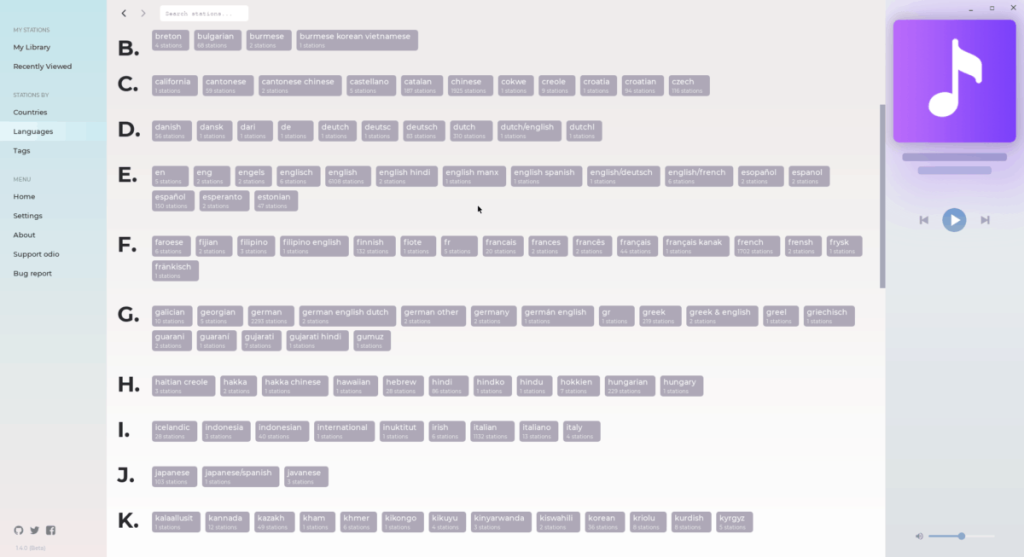
Beheer computers in uw netwerk eenvoudig met KontrolPack. Verbind en beheer computers met verschillende besturingssystemen moeiteloos.
Wilt u bepaalde taken automatisch uitvoeren? In plaats van handmatig meerdere keren op een knop te moeten klikken, zou het niet beter zijn als een applicatie...
iDownloade is een platformonafhankelijke tool waarmee gebruikers DRM-vrije content kunnen downloaden van de iPlayer-service van de BBC. Het kan zowel video's in .mov-formaat downloaden.
We hebben de functies van Outlook 2010 uitgebreid besproken, maar aangezien het pas in juni 2010 uitkomt, is het tijd om Thunderbird 3 te bekijken.
Iedereen heeft wel eens een pauze nodig. Als je een interessant spel wilt spelen, probeer dan Flight Gear eens. Het is een gratis multi-platform opensource-game.
MP3 Diags is de ultieme tool om problemen met je muziekcollectie op te lossen. Het kan je mp3-bestanden correct taggen, ontbrekende albumhoezen toevoegen en VBR repareren.
Net als Google Wave heeft Google Voice wereldwijd voor behoorlijk wat ophef gezorgd. Google wil de manier waarop we communiceren veranderen en omdat het steeds populairder wordt,
Er zijn veel tools waarmee Flickr-gebruikers hun foto's in hoge kwaliteit kunnen downloaden, maar is er een manier om Flickr-favorieten te downloaden? Onlangs kwamen we
Wat is sampling? Volgens Wikipedia is het de handeling om een deel, of sample, van een geluidsopname te nemen en te hergebruiken als instrument of als instrument.
Google Sites is een dienst van Google waarmee gebruikers een website kunnen hosten op de server van Google. Er is echter één probleem: er is geen ingebouwde optie voor back-up.



![Download FlightGear Flight Simulator gratis [Veel plezier] Download FlightGear Flight Simulator gratis [Veel plezier]](https://tips.webtech360.com/resources8/r252/image-7634-0829093738400.jpg)




